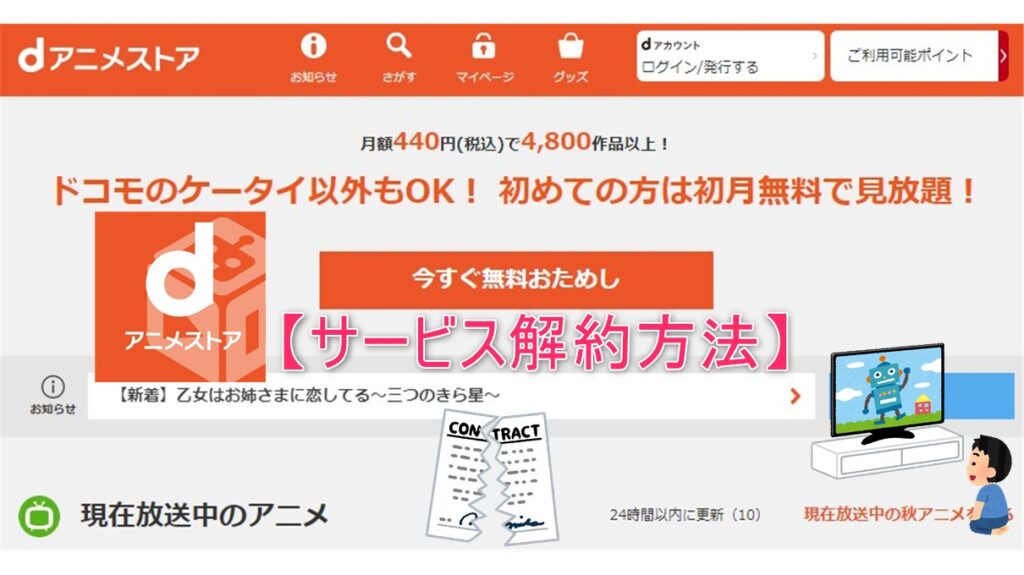

こんにちは。有料動画配信サービスを契約中の「くにりきラウ(@lau1kuni)」です。
テレビアニメ作品が好きでよく視聴する方にオススメな月額配信サービスの一つにドコモが運営している「dアニメストア」があります。
本配信サービスを無料期間中または本契約後に何かしらの理由で利用しなくなった場合には、あなた自身で「解約手続き」をしていただく必要があります。
そこで今回は左記の解約方法の手順を画像付でご紹介したいと思います。

アニメに特化した動画配信サービス「dアニメストア」の解約手順について教えて下さい。
【dアニメストア】本家版の解約手順9ステップを画像付で徹底解説!
本記事では「PC@WEBブラウザー」を使用しています。
【公式HP】TOP画面下部の「解約」と記載された箇所を選択する
まず最初に公式HP「dアニメストア」のTOP画面より画面を下にスライドさせると、「解約」と記載された箇所がありますのでそれを選択します。
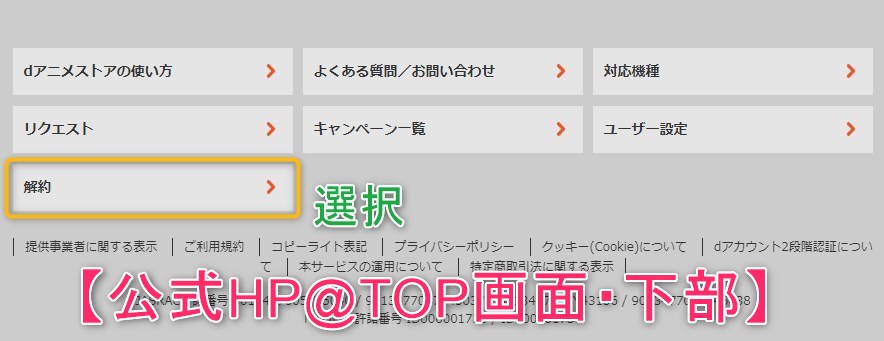

【補足】dアニメストア・サービス情報について
テレビアニメに特化した動画配信サービス「dアニメストア」のサービス情報に関する記事がありますのでご参照下さい。
dアニメ@サービス情報
【ログイン画面】dアカウントID入力後に「次へ」ボタンを押す
ログイン画面が表示されますので「dアカウント・ID」を入力後に「次へ」を選択します。
ログイン画面
- 【入力】「dアカウント・ID」
- 【選択】「次へ」
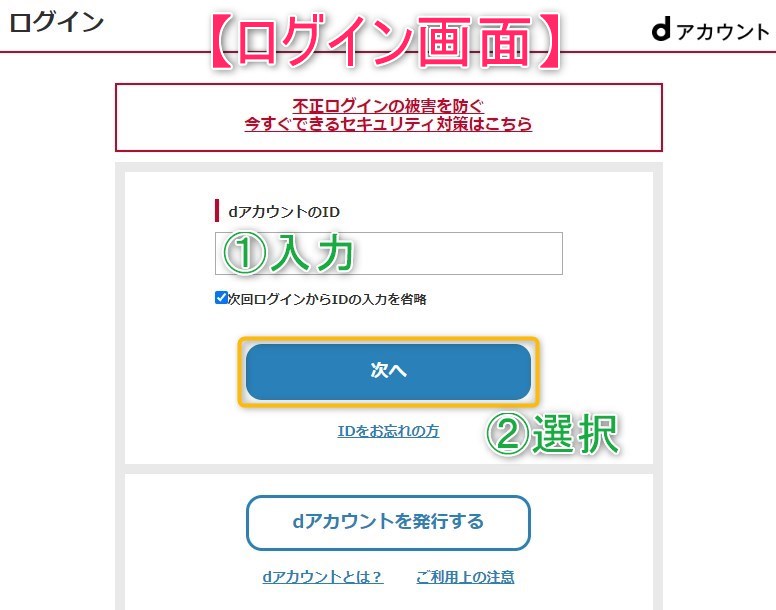
【認証画面】画面内の「設定済みの端末で認証」ボタンを押す
認証画面が表示されますので画面内の「設定済みの端末で認証」ボタンを押します。
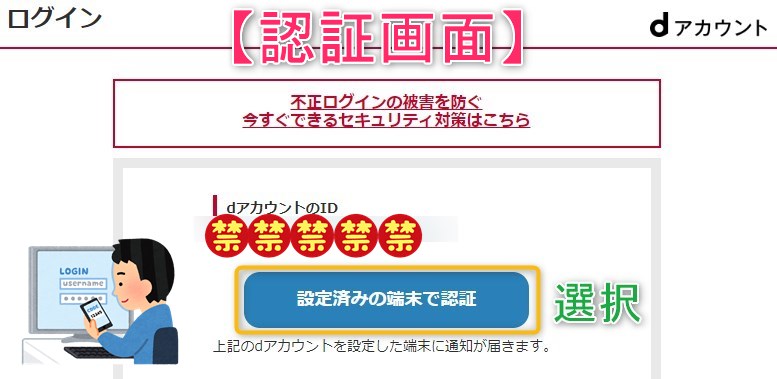
【認証端末】画面上に表示された番号を選択して認証する
スマホ端末などの認証端末の画面上に表示された番号を選択して認証させましょう。
【通知が届かない場合】「dアカウント設定アプリ」:「その他機能」→「認証要求の確認」
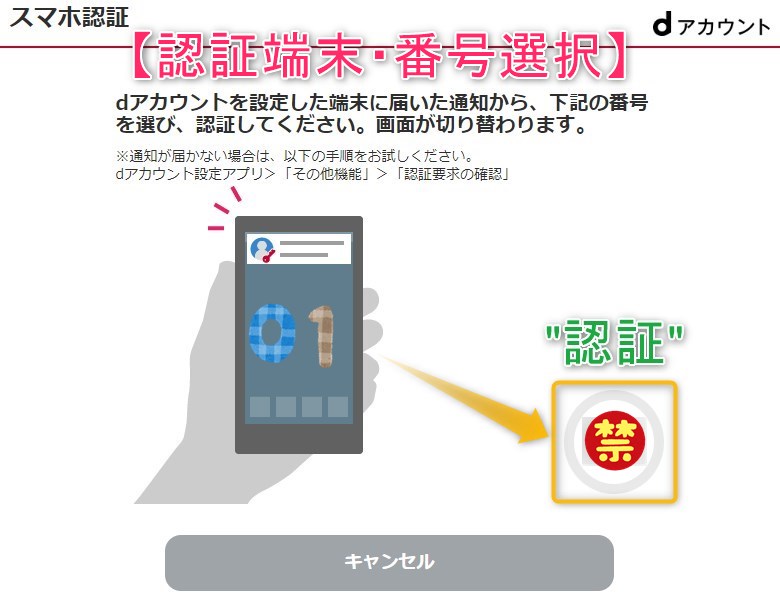
【解約】画面下へスクロール後に任意のアンケート回答後「解約する」ボタンを押す
「解約」と記載された画面が表示されますので画面下へスクロールさせてから、任意による「アンケート回答」後に「解約する」ボタンを押します。

アンケート回答(任意)
アンケート内容
- 【解約理由】チェックを入れる
- 【見たい作品】40文字以内で入力
- 【他のサービス等】チェックを入れる
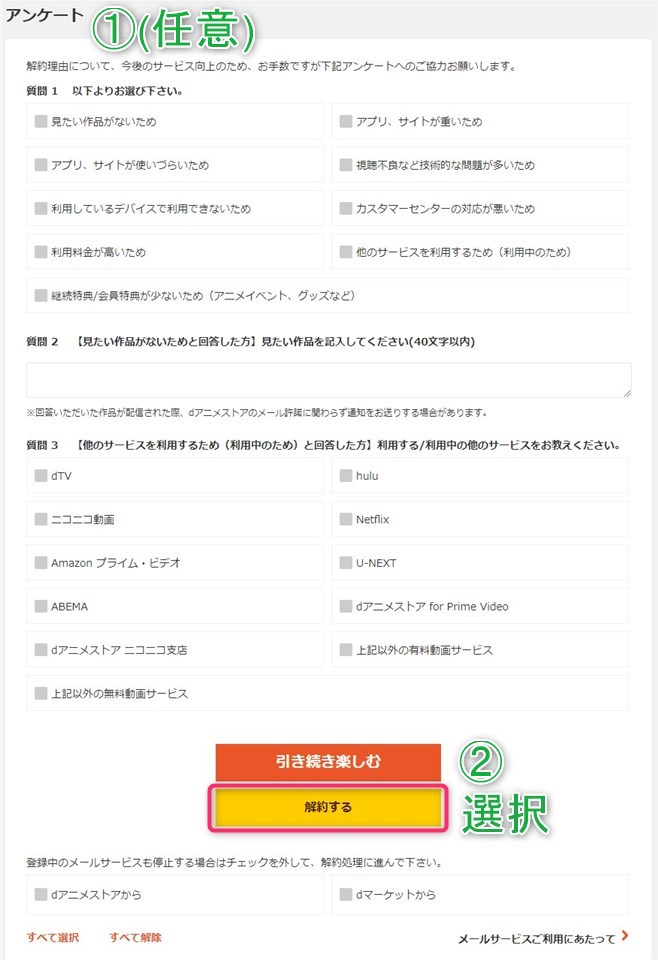
【手続き・内容選択】各項目チェック後に「次へ」ボタンを押す
「手続き・内容選択」画面内の各項目をチェック後に「次へ」ボタンを押します。
dアニメストアの手続き
- 【手続き内容】「dアニメストアを解約する」にチェックを入れる
- 【注意事項】確認後に「dアニメストアの注意事項に同意する」にチェックを入れる
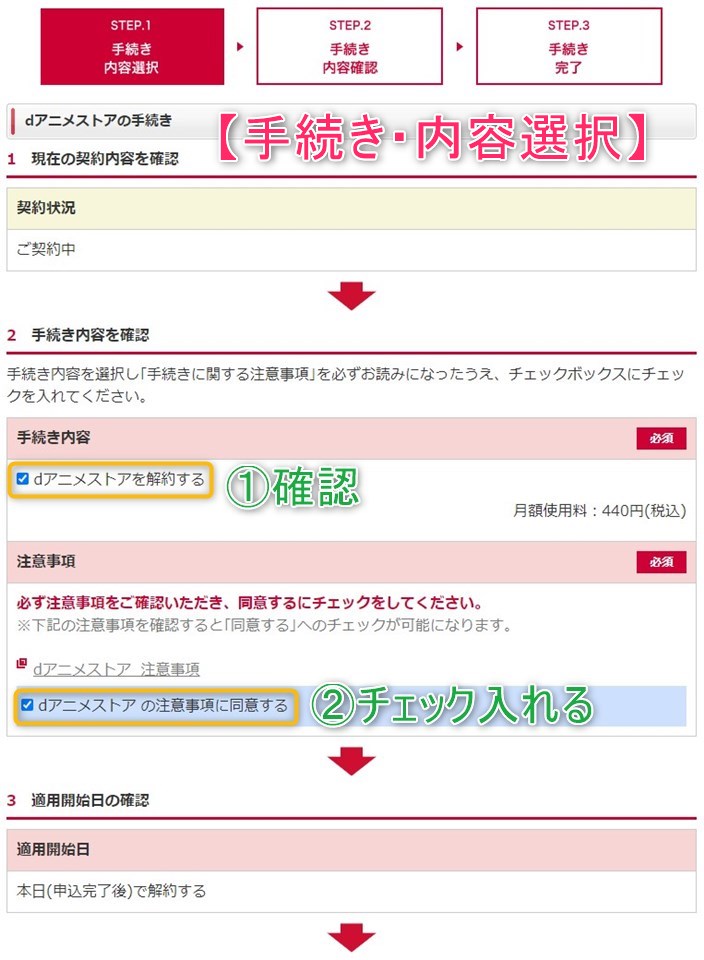
受付確認メールの送信
受付確認メールの送信
- 【選択】受付確認メールの送信先(連絡先・指定先・送信しない)
- 【ボタン】「次へ」を押す
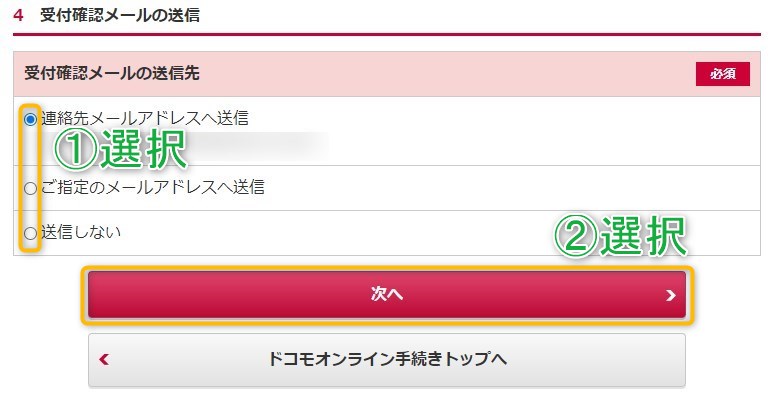
【最終確認画面】内容確認後に「手続きを完了する」ボタンを押す
最終確認画面では記載されている内容を確認後に「手続きを完了する」ボタンを押します。
最終確認画面
- 【手続き内容】dアニメストア 解約
- 【適用開始日】○年○月○日で解約
- 【受付確認メールの送信】手順6の内容
- 【ボタン】「手続きを完了する」を押す
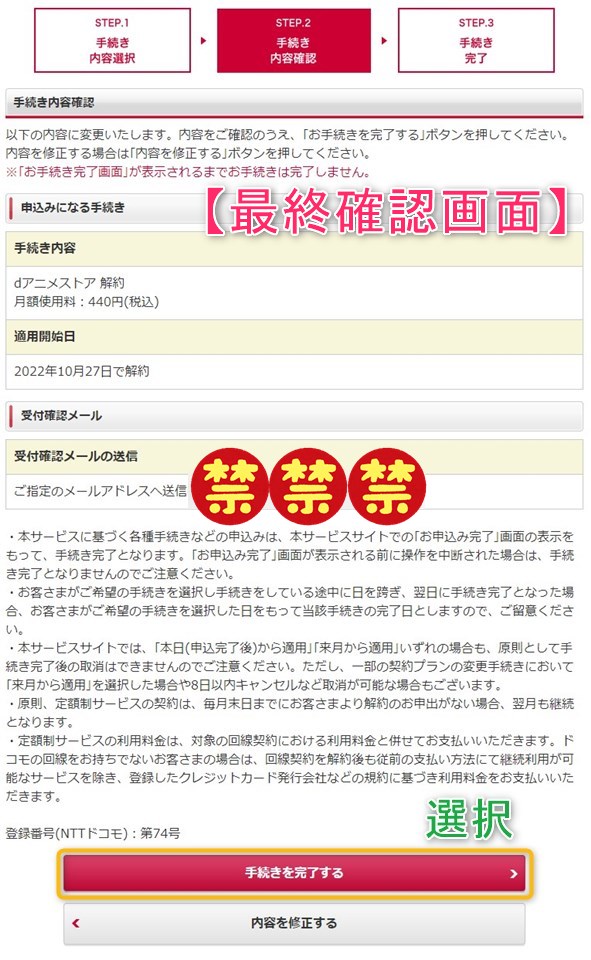
【解約完了】画面内の「ドコモオンライン手続きトップへ」ボタンを押して「ログアウト」しておく
以上で解約が完了しましたので画面内の「ドコモオンライン手続きトップへ」ボタンを押してから、「ログアウト」しておきましょう。
【解約日】手続きした当日付で解約扱いとなり、日割り計算は無しとなります。
お手続き完了
- 受付日時
- 受付番号

【確認メール】内容を確認しておく
本サービス解約手続き完了後に「確認メール」が送信されますので内容をチェックしておきましょう。
お疲れ様でした。

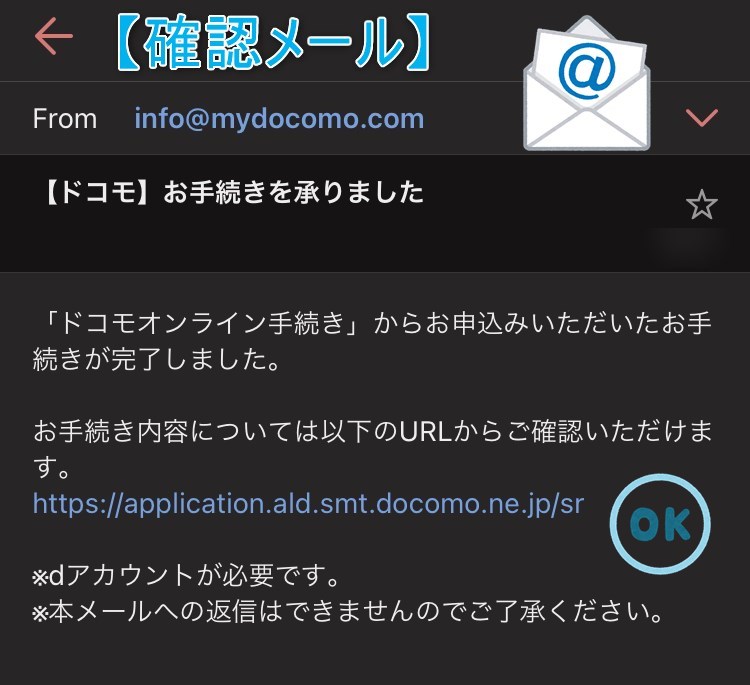
最後に
テレビアニメ作品に特化した動画配信サービスいる「dアニメストア」より本家版の解約手順について解説する記事でした。
まとめ・解約手順
- 【公式HP】TOP画面下部の「解約」と記載された箇所を選択する
- 【ログイン画面】dアカウントID入力後に「次へ」ボタンを押す
- 【認証画面】画面内の「設定済みの端末で認証」ボタンを押す
- 【認証端末】画面上に表示された番号を選択して認証する
- 【解約】画面下へスクロール後に任意のアンケート回答後「解約する」ボタンを押す
- 【手続き・内容選択】各項目チェック後に「次へ」ボタンを押す
- 【最終確認画面】内容確認後に「手続きを完了する」ボタンを押す
- 【解約完了】画面内の「ドコモオンライン手続きトップへ」ボタンを押して「ログアウト」しておく
- 【確認メール】内容を確認しておく
【解約日】手続きした当日付で解約扱いとなり、日割り計算は無しとなります。
アプリを削除しただけでは解約扱いにはなりませんので、今回ご紹介した内容より月末頃に解約手続きを進めておきましょう。

この記事が少しでも参考になれば幸いです。


